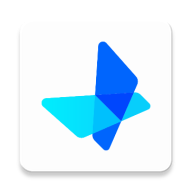
更新时间:2024-12-17 17:29:41 / 版本号:2.4.0
类型:手机工具 / 语言:中文 / 大小:18.67M / 厂商:广州网易计算机系统有限公司
GameViewer支持手机远程操控自己的电脑,实现实时高清屏幕显示,采用独家键鼠模拟技术,支持鼠标左键、右键、滚轮、缩放等全模拟操作以及虚拟鼠标。采用深度图像及网络优化处理技术,自动根据当前网络条件匹配画质及延迟
GameViewer官网
https://gv.163.com/
1. 在一台Windows设备启动GameViewer并登录
2. 在另外一台设备(Windows/Mac/iPhone/Android)启动GameViewer,登录与步骤1相同的账号
3. 登录成功后进入主界面(下图是步骤2的Windows设备视角)其他设备操作一样
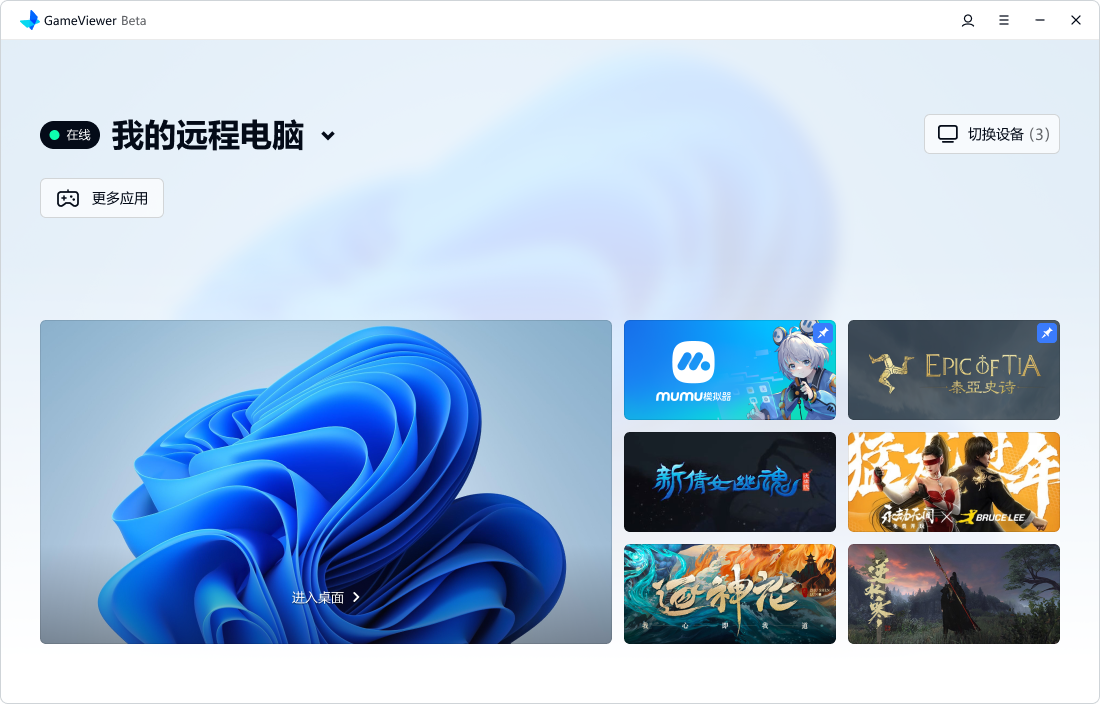
4. 点击主页中的按钮,可以开启远程控制(大图为进入桌面控制,小图除了会进入桌面控制,也会启动相应的APP)
5. 开启远程控制后,会出现新的远程控制窗口
1. 打开GameViewer,点击我的-点击设备管理
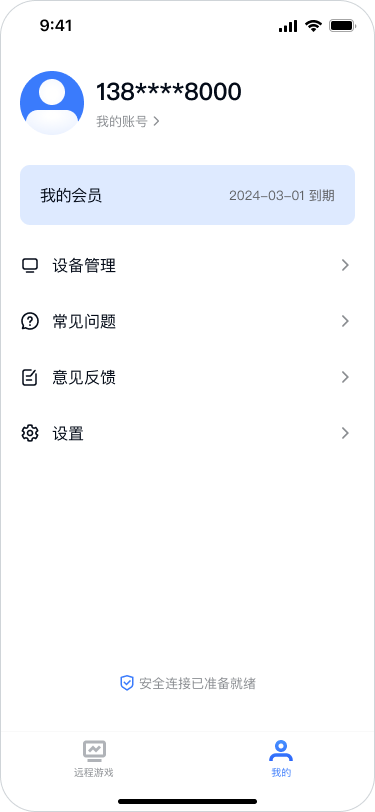
2. 选择要删除的设备-点击删除设备
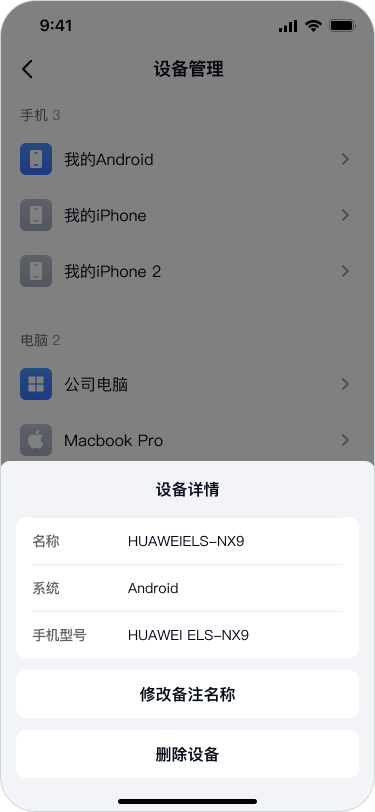
3.最后点击确定即可
安卓端
Android系统上,将鼠标/键盘通过蓝牙/有线连接到手机,连接到任意电脑,即可进行操作。
苹果端
1、将鼠标/键盘通过蓝牙/有线连接到手机
2、连接鼠标,需要在手机系统设置内开启“辅助触控”功能
步骤1:启动手机的系统应用“设置”
步骤2:找到“辅助功能”,点击进入
步骤3:找到“触控”,点击进入
步骤4:找到“辅助触控”,点击进入后,将顶部的【辅助触控】开关打开
3、在GameViewer应用中,发起远程;
1. 尝试降低帧率与画质
2. 控制端与被控端处在同一局域网内,可以大大降低卡顿及延迟情况
3. 部分机型会有兼容性问题,可以咨询官方工作人员处理。
1、支持的连接方式?
支持两种连接方式:蓝牙键盘通过蓝牙连接手机、有线键盘通过USB连接到手机的Type-c接口。
2、连接了但没有生效?
连接后没有生效,可以按以下方式处理:
①请尝试重新连接或更换其他设备,部分外设硬件可能需要切换到正确的模式才能连接,可以看看说明书。
②检查是否能在安卓系统上进行操作,外接鼠标一般接入成功后会有光标出现并跟随移动则为连接成功;外接键盘可以尝试在微信内打字,若能正常输入则为连接成功。
3、在部分游戏窗口上,鼠标会跳跃。
由于系统限制无法完全控制鼠标位置,在部分游戏窗口,如梦幻西游游戏窗口上移入和移出时,可能会出现跳会移入时位置的情况,建议您移出和移入鼠标控制在窗口的同一条边,或者是全屏玩,以避免该问题。后续我们也会会尝试进行优化。